인스타그램이란?
인스타그램은 다양한 기능을 제공하는 소셜 네트워크입니다. 인스타그램에 대해 더 자세히 알고 싶다면, 이 포괄적인 글을 통해 인스타그램이 무엇인지 알아보세요.
새롭게 향상되고 효율적인 편집 기능을 통해 Google Docs에서 스프레드시트를 최대한 활용할 수 있습니다. 이제 수식을 작성하고 함수를 적용하는 것이 Excel처럼 간편해졌습니다. Google Docs는 최근 데이터세트를 즉시 작성할 수 있는 새로운 기능을 추가했습니다. 이 글에서는 Google Docs 데이터시트에서 수식과 함수를 사용하는 방법을 간략하게 살펴보겠습니다.
데이터 검증, 가젯 삽입, 새 시트 추가와 함께 수식 입력줄이라는 또 다른 기능이 추가되었습니다.
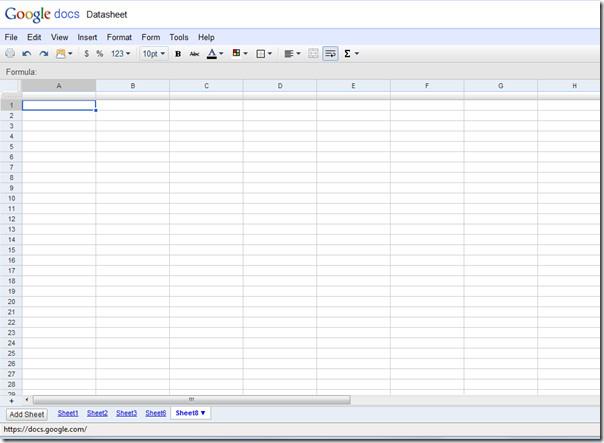
기본적으로 수식 입력줄은 숨겨져 있습니다. 보이게 하려면 보기 메뉴 로 가서 수식 입력줄 표시를 클릭하세요.
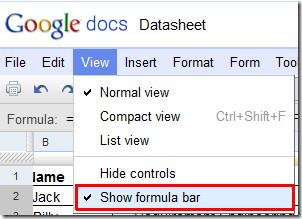
이제 수식과 함수가 포함된 간단한 Google Docs 스프레드시트를 만들어 보겠습니다. 이름, 과목, 점수, 성적, 상금 필드가 있는 학생 성적 평가 시스템을 만들 것입니다 .
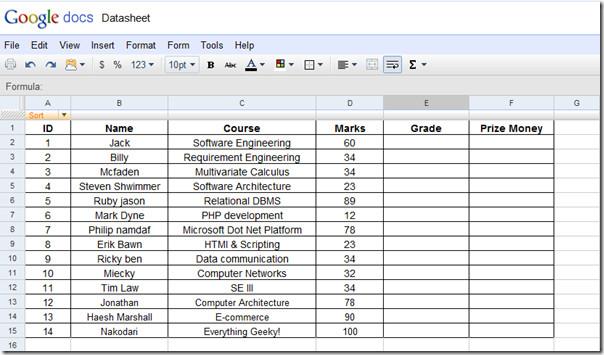
저희는 주로 성적 및 상금 분야 에 중점을 두고 , 학생들의 성적과 그에 따른 상금을 평가할 것입니다. 또한, 동일한 스프레드시트에 기준 필드도 포함했습니다.
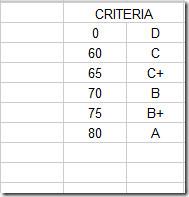
성적을 평가하기 위해 첫 번째 열에 VLOOKUP 함수를 다음과 같이 작성합니다 .
=VLOOKUP(D2,$H$1:$I$6,2,TRUE)
스프레드시트에 수식을 적용하면 모든 권장 사항이 전체 구문과 함께 표시됩니다. 아래 스크린샷과 같이 원하는 결과가 자동으로 생성됩니다.
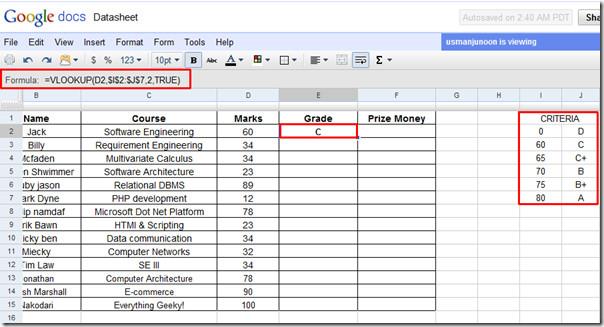
이제 더하기 기호를 열의 끝으로 끌어서 적용합니다.
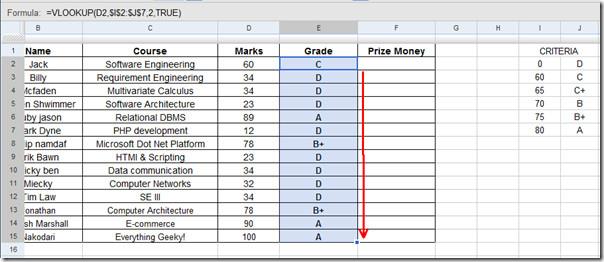
상금 평가를 위해 기준 표도 포함했습니다. 성적 열에서 했던 것처럼 VLOOKUP 수식을 적용하는 절차를 반복하면 됩니다.
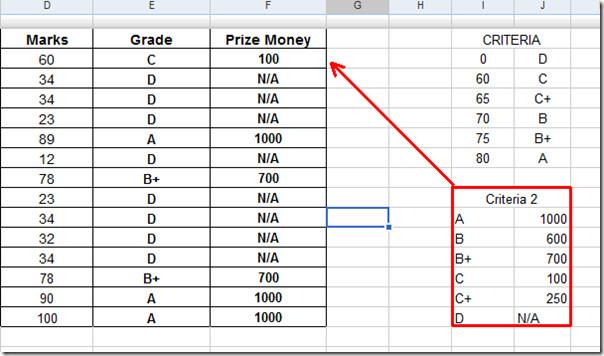
이제 합격 또는 불합격으로 판정될 학생들의 상태를 평가해 보겠습니다 . 이를 위해 성적 필드 값을 비교하여 상태를 표시하는 간단한 수식을 추가합니다 .
=IF(E2="A", "합격",IF(E2="B", "합격",IF(E2="B+", "합격",IF(E2="C", "합격",IF(E2="C+", "합격",IF(E2="D", "불합격"))))))
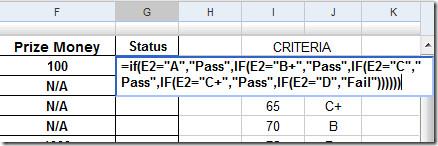
학생들의 평가 상태는 아래 스크린샷에 표시되어 있습니다.
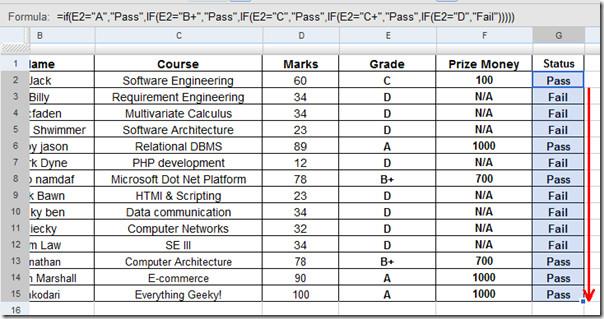
Google Docs의 향상된 기능을 사용하면 시스템에 Excel을 설치하지 않고도 즉석에서 스프레드시트를 만들고, 협업하고, 가장 중요한 것은 공식화할 수 있습니다.
인스타그램은 다양한 기능을 제공하는 소셜 네트워크입니다. 인스타그램에 대해 더 자세히 알고 싶다면, 이 포괄적인 글을 통해 인스타그램이 무엇인지 알아보세요.
PC 구매 시 고려해야 할 필수 사항을 알아보세요. 결정을 내리기 전에 어떤 기능이 자신의 필요에 맞는지 알아보세요.
방금 긴 트윗을 작성했는데 실수로 삭제하셨나요? 트윗을 다시 작성하기 너무 귀찮으시다면 Tweleted가 정답입니다. 다시 말해,
모토로라 드로이드 X가 내일 상장될 예정이며, 의심할 여지 없이 이 휴대폰은 훌륭한 고급형 안드로이드 기기입니다. 모토로라 드로이드 X는
Google Meet에 시간 제한이 있나요? 무료 그룹 통화는 60분, 일대일 통화는 더 오래 지속될 수 있습니다. 유료 요금제는 더 긴 회의 시간을 제공합니다.
Windows Phone 7은 오래된 Blackstone, Diamond, Raphael 등의 휴대폰을 수리할 수 없을지 몰라도, 이런 휴대폰이 더 이상 쓰일 수 없게 된 것은 아닙니다.
인스타그램에서 자동 팔로우 스팸 계정을 수정하는 방법
간단한 단계별 가이드를 통해 TikTok에서 누군가를 차단하는 방법을 알아보세요. 원치 않는 사용자가 콘텐츠를 보거나 상호작용하지 못하도록 차단하세요.
Instagram에서 승인된 앱을 제거하는 방법
자세한 리뷰를 통해 Starlink 인터넷에 대한 진실을 알아보세요. 요금제, 설정, 그리고 고객 만족도를 분석했습니다.




